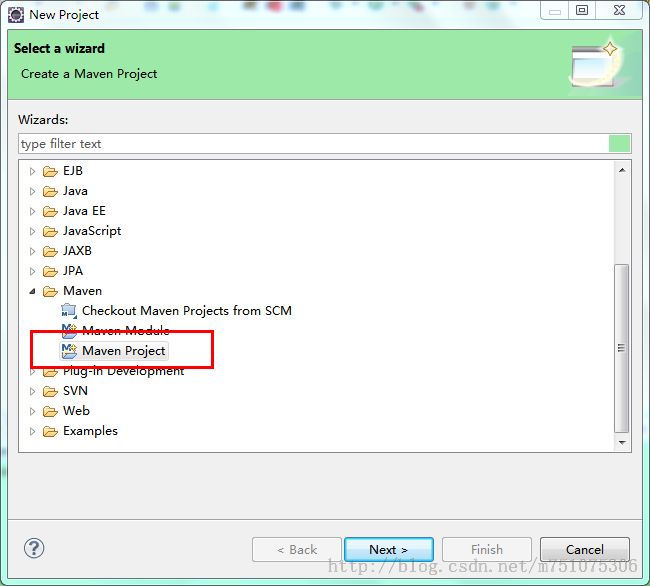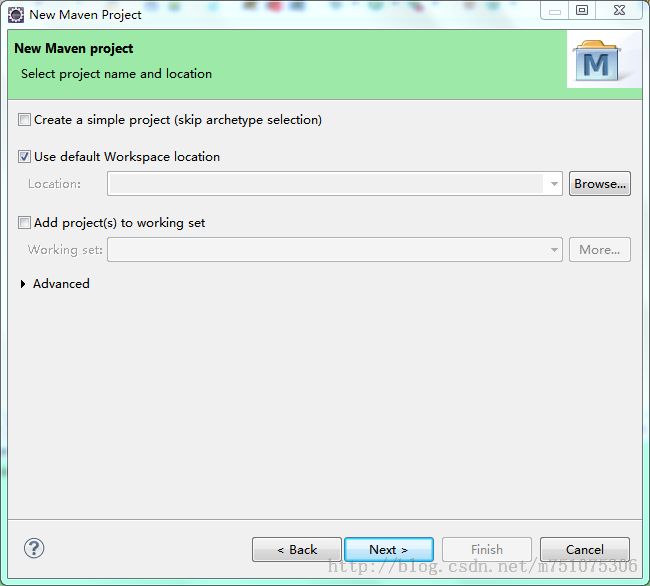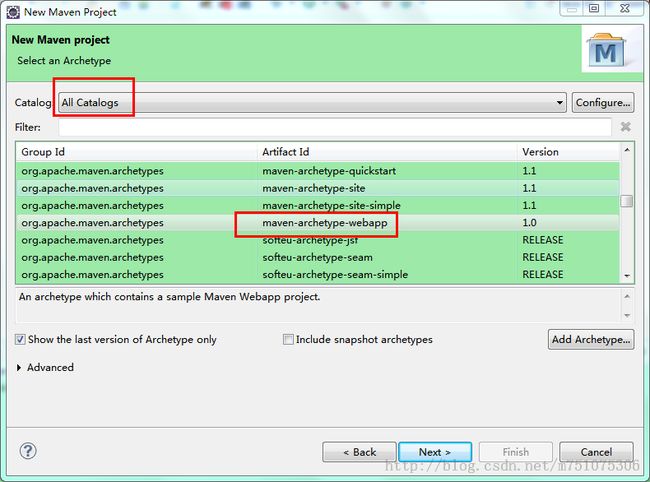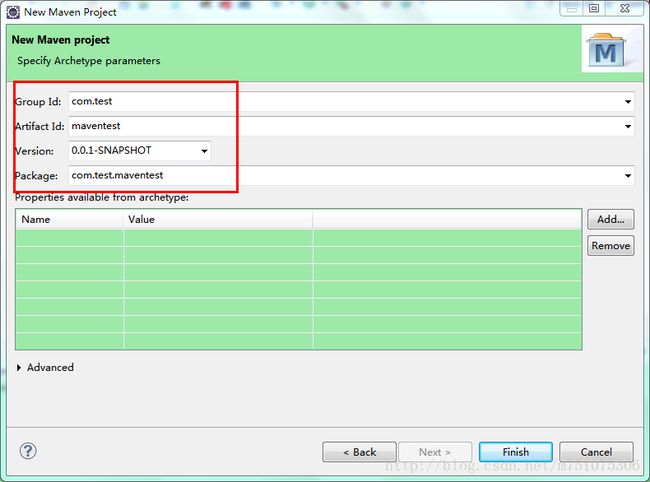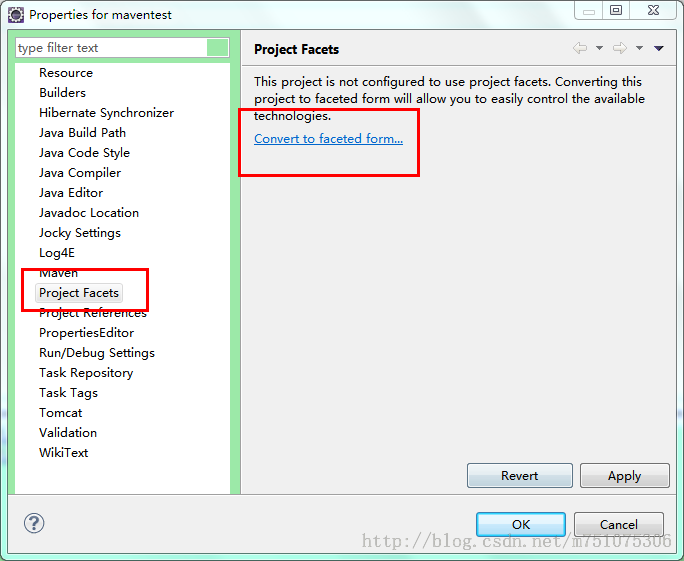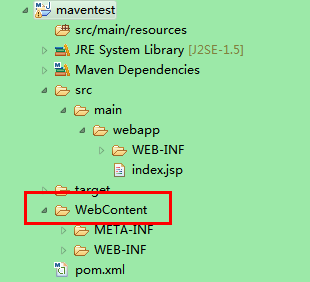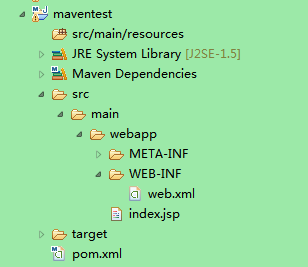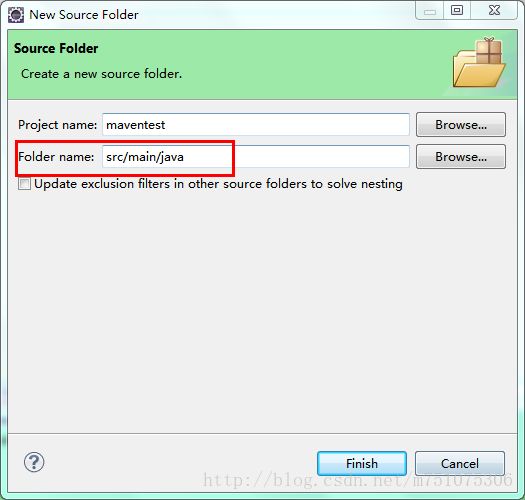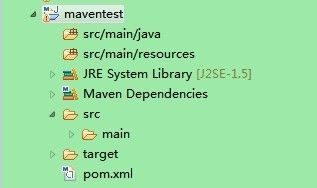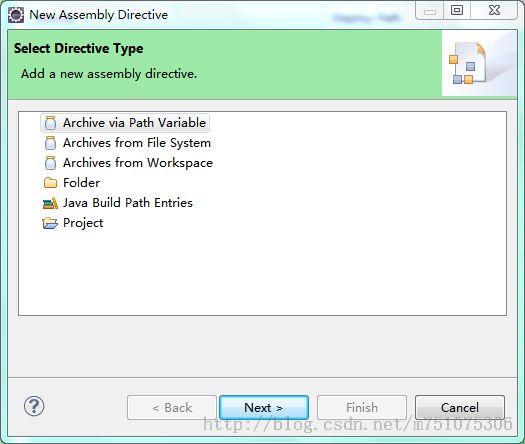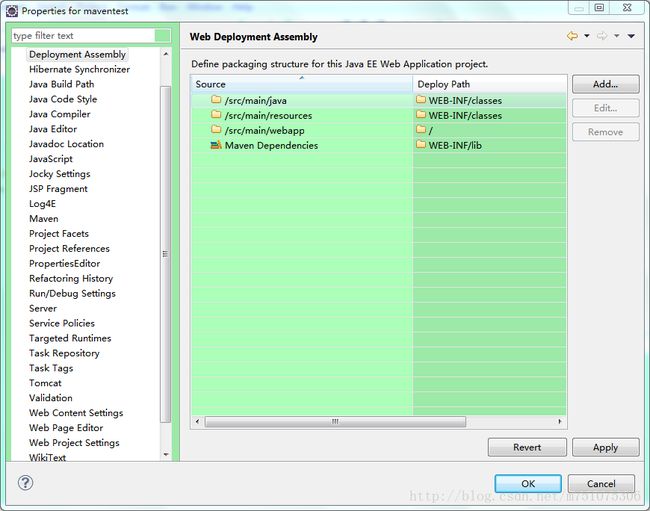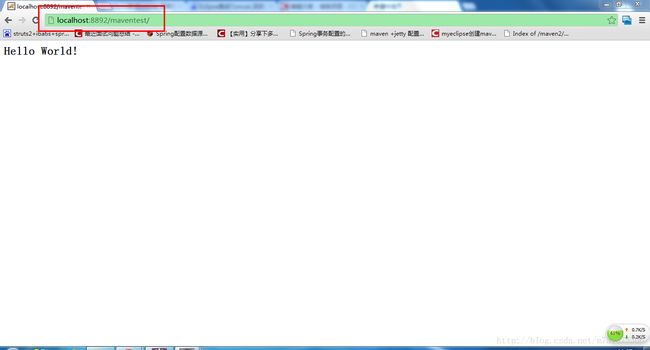在eclipse下创建maven项目并部署到tomcat服务器下
maven项目部署到服务器有很多方法,可以利用jetty-maven-plugin或者tomcat-maven-plugin,这属于maven的知识点。
通常开发中,需要将项目放在服务器上借助开发工具进行调试,这里就写一下在eclipse中创建maven项目,并将它改造使之能够部署到集成在eclipse中的tomcat上面。
1.点击File-->New-->Project,选择Maven Project,点击Next
2 选择项目所在的java working set ,点击Next
3.在Catalog中选 All Catalogs,在下面的选项中选中maven-archetype-webapp,点击Next
4.填入Group Id Artifact Id 等选项,点击Finish
5。这时,一个maven项目已经创建好了,但是还要对其进行进一步设置
在项目名称上点右键,选择properties,在左侧树中选择Project Facets ,点击右边的Convert to faceted from.
6.在弹出的窗口上,勾选Dynamic Web Module ,版本号选择2.5,(3.0只有tomcat7支持)。点击Apply -->ok
7.完成上一步设置后,项目目录结构如图所示,多出了一个WebContent目录,这是不符合maven项目的目录结构的,我们可以将WebContent目录下的META-INF复制到webapp目录下,然后删除WebContent目录即可。
8.完成上一步之后得到的目录结构如下所示
9.在项目上点右键,New-->Source Folder ,取名为src/main/java ,用来存放java文件
10 添加Source Folder 之后的项目结构如下所示
11.设置Deployment Assembly。在项目上点击右键,选择properties,选择Deployment Assembly,在右侧窗口将Webcontent删除。
12.在Deployment Assembly下点击 add ,弹出如下窗口,点击Folder,选择src-->main-->webapp,点击完成,继续点击add 选择 Java Build Path Entries ,选择 Maven Dependencies,点击完成
13.最终,得到Deployment Assembly的结果如下
这时,该maven项目就已经能够部署到tomcat服务器上了,我们启动服务器进行测试
结果为